黑鲨系统,小编告诉你怎么使用黑鲨重装win10系统
分类:win10教程 发布时间:2018-03-21 10:14:46
win10逐渐成为当前的主流系统,虽然win10是最新版的Windows系统,但是系统稳定性和兼容性方面依然不足,用户在使用win10系统过程中经常会遇到问题,有些问题比较严重就需要重装系统,那么怎么使用黑鲨重装win10系统呢?下面,小编就来跟大家分享使用黑鲨重装win10系统的方法了。
微软自推出了win10系统后众人纷纷开始自动升级win10系统。不过,自动升级win10系统常常出现各种不确定的问题,导致升级失败,这时候我们就该用成功率最高的一键U盘装win10系统了,下面,小编给大家带来了使用黑鲨重装win10系统的图文操作了。
怎么使用黑鲨重装win10系统
下载黑鲨装机大师,在打开之前先退出杀毒软件,避免杀毒软件阻拦操作步骤。
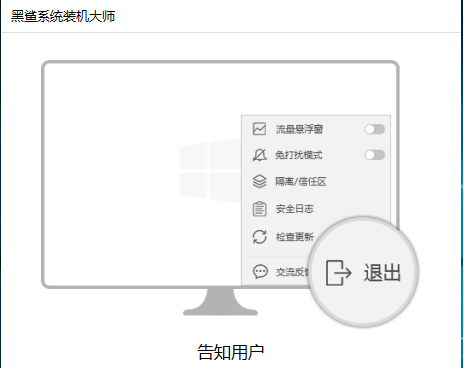
黑鲨系统软件图解1
打开黑鲨装机大师,点击【一键装机】,这里选择【系统重装】
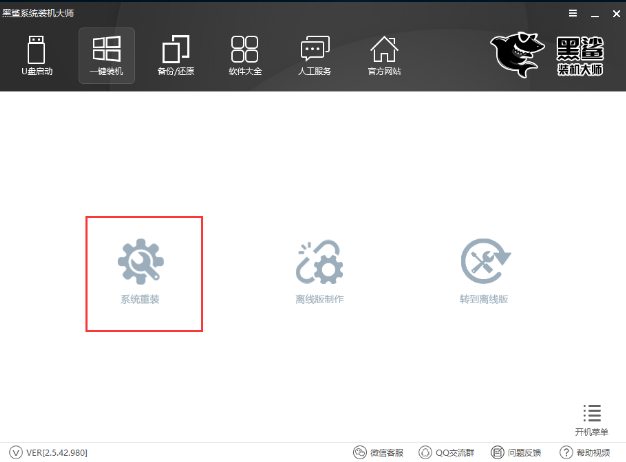
win10系统软件图解2
黑鲨会优先检测本地环境是否符合装机条件,检测完毕后点击下一步
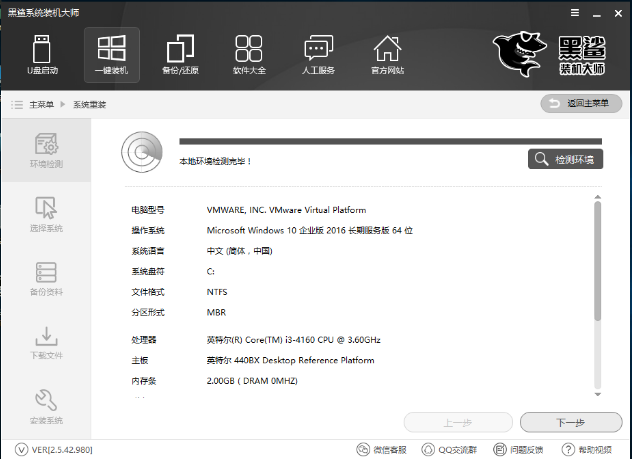
重装系统系统软件图解3
进入了【选择系统】画面,在这里选择win10 64位纯净绿色最新版,然后点击【安装此系统】
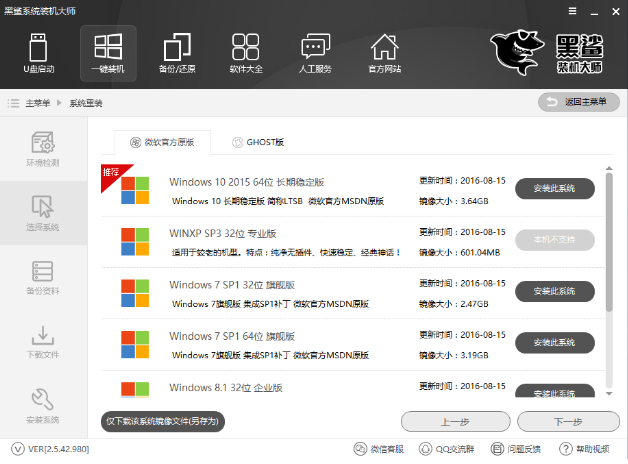
黑鲨系统系统软件图解4
在第三步【备份资料】里,我们不仅可以“备份文件”,还可以“备份系统”,大家可以根据自己实际需求进行选择,完成后点击下一步。
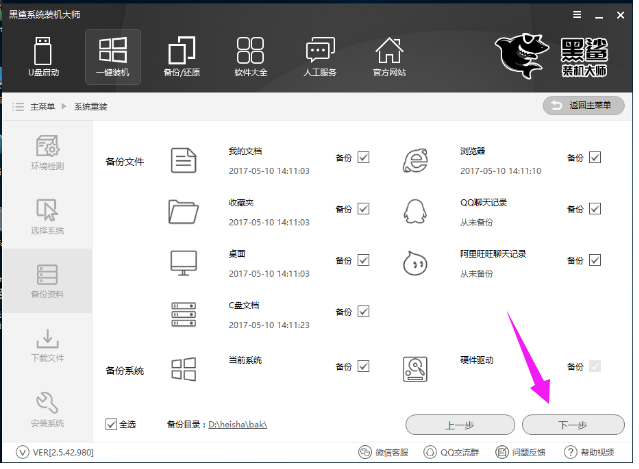
重装系统系统软件图解5
将会下载系统并对资料进行备份。
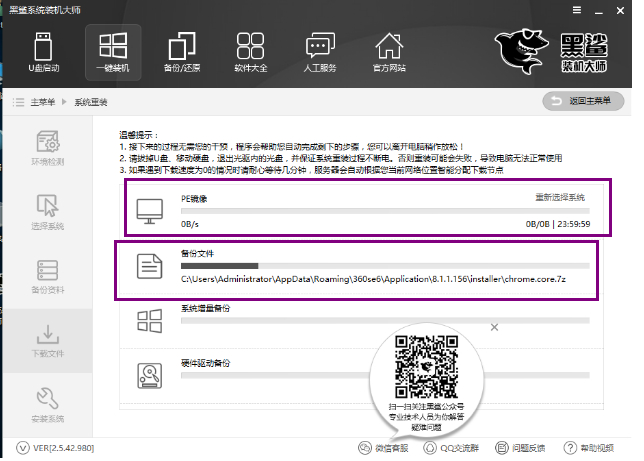
win10系统软件图解6
系统下载完成后,黑鲨将会校验系统文件MD5值,完成后会点击立即重启进行系统重装。
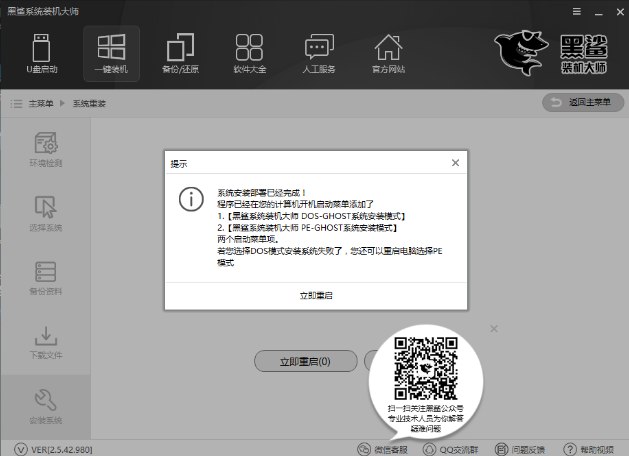
黑鲨系统软件图解7
重启完成后点击选择“黑鲨系统装机大师DOS-GHOST系统安装模式”进入安装
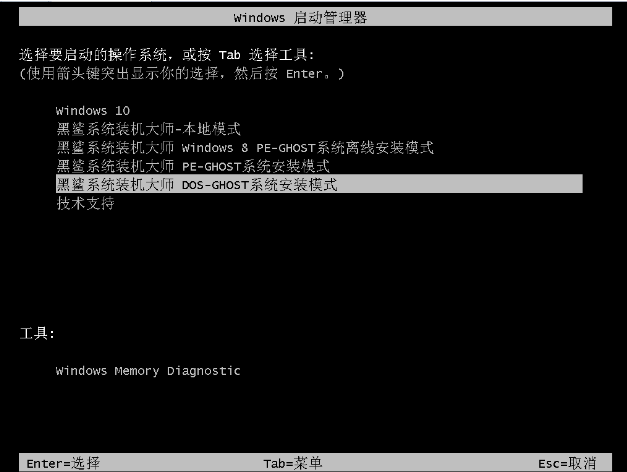
黑鲨系统系统软件图解8
安装进度条,读完后部署安装。
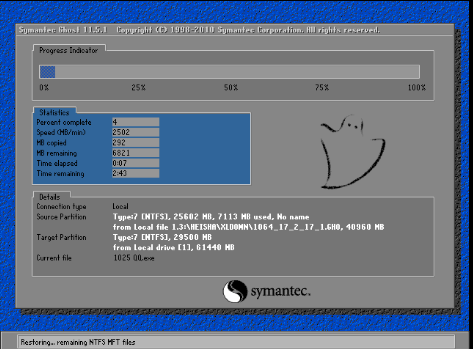
黑鲨系统系统软件图解9
重装win10完成,进入win10桌面。

黑鲨系统系统软件图解10
以上就是使用黑鲨重装win10系统的操作步骤了。






 立即下载
立即下载







 魔法猪一健重装系统win10
魔法猪一健重装系统win10
 装机吧重装系统win10
装机吧重装系统win10
 系统之家一键重装
系统之家一键重装
 小白重装win10
小白重装win10
 杜特门窗管家 v1.2.31 官方版 - 专业的门窗管理工具,提升您的家居安全
杜特门窗管家 v1.2.31 官方版 - 专业的门窗管理工具,提升您的家居安全 免费下载DreamPlan(房屋设计软件) v6.80,打造梦想家园
免费下载DreamPlan(房屋设计软件) v6.80,打造梦想家园 全新升级!门窗天使 v2021官方版,保护您的家居安全
全新升级!门窗天使 v2021官方版,保护您的家居安全 创想3D家居设计 v2.0.0全新升级版,打造您的梦想家居
创想3D家居设计 v2.0.0全新升级版,打造您的梦想家居 全新升级!三维家3D云设计软件v2.2.0,打造您的梦想家园!
全新升级!三维家3D云设计软件v2.2.0,打造您的梦想家园! 全新升级!Sweet Home 3D官方版v7.0.2,打造梦想家园的室内装潢设计软件
全新升级!Sweet Home 3D官方版v7.0.2,打造梦想家园的室内装潢设计软件 优化后的标题
优化后的标题 最新版躺平设
最新版躺平设 每平每屋设计
每平每屋设计 [pCon planne
[pCon planne Ehome室内设
Ehome室内设 家居设计软件
家居设计软件 微信公众号
微信公众号

 抖音号
抖音号

 联系我们
联系我们
 常见问题
常见问题



